【作業時間を短縮し、仕事を効率化するパソコン活用】
ROW関数 で連番を作る方法を紹介します。
この関数は行番号を取得します。引数を省略すると、関数を入力しているセルの行番号が取得できます。
=ROW()
A1セルからA10セルに入力すると1から10までの連番になります。

1からの連番を1行目のセルから作成するときは今の方法でできますが、例えば11行目のセルから作成したい場合は工夫が必要です。
A11セルに引数を省略して入力すると11と表示されるからです。
この場合は
=ROW()-10
と入力しなければなりません。
もう一つ方法があります。
引数にセルを指定すると、そのセルの行番号が取得できます。
=ROW(A1)
これだと、どこに入力しても1が表示されます。
そのまま下方向にコピーすれば1からの連番ができます。

ただし、どちらの方法でも問題になることがあります。
「レイアウトワープロ はりの助」公式ホームページ
<前へ> <次へ>
ROW関数 で連番を作る方法を紹介します。
この関数は行番号を取得します。引数を省略すると、関数を入力しているセルの行番号が取得できます。
=ROW()
A1セルからA10セルに入力すると1から10までの連番になります。

1からの連番を1行目のセルから作成するときは今の方法でできますが、例えば11行目のセルから作成したい場合は工夫が必要です。
A11セルに引数を省略して入力すると11と表示されるからです。
この場合は
=ROW()-10
と入力しなければなりません。
もう一つ方法があります。
引数にセルを指定すると、そのセルの行番号が取得できます。
=ROW(A1)
これだと、どこに入力しても1が表示されます。
そのまま下方向にコピーすれば1からの連番ができます。

ただし、どちらの方法でも問題になることがあります。
「レイアウトワープロ はりの助」公式ホームページ
<前へ> <次へ>










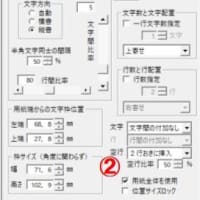


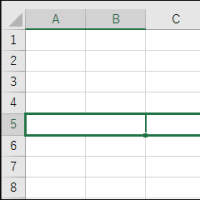
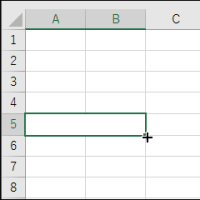
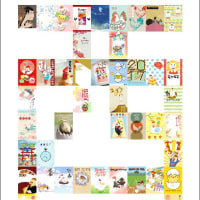










※コメント投稿者のブログIDはブログ作成者のみに通知されます